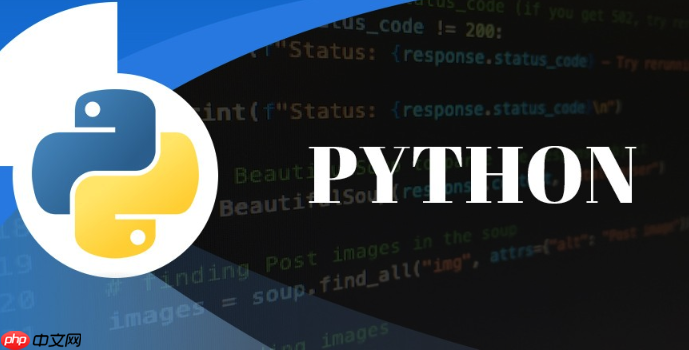
在Python中进行数据可视化,Matplotlib和Seaborn无疑是两大基石。简单来说,Matplotlib提供了绘图的底层控制和高度的定制化能力,就像一个万能的画板和各种画笔;而Seaborn则在此基础上进行了封装和优化,尤其擅长统计图表,它像一位经验丰富的艺术家,能用更少的指令绘制出美观且信息量丰富的图表,让数据叙事变得更直观。两者常常协同使用,以达到最佳效果。
要用Python进行数据可视化,我们通常会从导入必要的库开始,然后准备数据,接着选择合适的库和图表类型进行绘制。
首先,确保你的环境中安装了这些库:
pip install matplotlib seaborn pandas numpy
数据可视化通常从数据准备开始,Pandas DataFrame是理想的数据结构。
import matplotlib.pyplot as plt
import seaborn as sns
import pandas as pd
import numpy as np
# 设置Seaborn的默认风格,让图表看起来更美观
sns.set_theme(style="whitegrid")
# 创建一些示例数据
np.random.seed(42)
data = {
'Category': np.random.choice(['A', 'B', 'C', 'D'], 100),
'Value1': np.random.rand(100) * 100,
'Value2': np.random.randn(100) * 20 + 50,
'Time': pd.to_datetime(pd.date_range(start='2023-01-01', periods=100, freq='D'))
}
df = pd.DataFrame(data)
# 基础的Matplotlib散点图
plt.figure(figsize=(8, 6))
plt.scatter(df['Value1'], df['Value2'], alpha=0.7, color='purple')
plt.xlabel('Value 1')
plt.ylabel('Value 2')
plt.title('Matplotlib: Simple Scatter Plot')
plt.grid(True)
plt.show()
# 使用Seaborn绘制散点图,通常更简洁且默认美观
plt.figure(figsize=(8, 6))
sns.scatterplot(x='Value1', y='Value2', hue='Category', data=df, s=100, alpha=0.8)
plt.title('Seaborn: Scatter Plot with Categories')
plt.xlabel('Value 1 (Scaled)')
plt.ylabel('Value 2 (Distribution)')
plt.show()
# 绘制一个直方图,看看数据的分布
plt.figure(figsize=(8, 6))
sns.histplot(df['Value2'], kde=True, bins=15, color='teal')
plt.title('Seaborn: Distribution of Value 2')
plt.xlabel('Value 2')
plt.ylabel('Frequency')
plt.show()
# 绘制一个箱线图,比较不同类别Value1的分布
plt.figure(figsize=(8, 6))
sns.boxplot(x='Category', y='Value1', data=df, palette='viridis')
plt.title('Seaborn: Box Plot of Value 1 by Category')
plt.xlabel('Category')
plt.ylabel('Value 1')
plt.show()
# 绘制时间序列图
plt.figure(figsize=(12, 6))
sns.lineplot(x='Time', y='Value1', data=df, marker='o', color='orange')
plt.title('Seaborn: Time Series of Value 1')
plt.xlabel('Date')
plt.ylabel('Value 1')
plt.xticks(rotation=45) # 旋转X轴标签,防止重叠
plt.tight_layout() # 自动调整布局,防止标签被截断
plt.show()
# 结合使用:用Seaborn绘制图,再用Matplotlib进行精细调整
fig, ax = plt.subplots(figsize=(10, 7)) # 创建Matplotlib的figure和axes对象
sns.violinplot(x='Category', y='Value2', data=df, palette='coolwarm', ax=ax) # 将Seaborn图绘制到ax上
ax.set_title('Seaborn Violin Plot with Matplotlib Customization', fontsize=16, color='darkblue')
ax.set_xlabel('Product Category', fontsize=12)
ax.set_ylabel('Performance Metric', fontsize=12)
ax.tick_params(axis='x', rotation=30) # 旋转x轴刻度标签
plt.grid(axis='y', linestyle='--', alpha=0.7) # 添加水平网格线
plt.show()上面的代码展示了从基础散点图到更复杂的统计图表,以及Matplotlib和Seaborn如何协同工作的基本模式。关键在于理解你的数据类型和你想表达的信息,然后选择最能有效传递这些信息的图表。
立即学习“Python免费学习笔记(深入)”;
这确实是初学者,甚至是一些有经验的开发者都会思考的问题。我的看法是,它们并非相互替代,而是互补共生的关系。
Matplotlib就像是绘图领域的“汇编语言”或者说“底层API”。它提供了极其精细的控制能力,从画布大小、子图布局、坐标轴范围、刻度、字体,到每个点的颜色、形状、透明度,你几乎可以控制图表上的每一个像素。如果你需要绘制非常规的图表类型,或者对图表的每一个细节都有严格的定制要求(比如为了发表论文或制作公司品牌图表),那么Matplotlib的强大之处就能体现出来。它的学习曲线相对陡峭,需要写更多的代码来实现一个美观的图表,但一旦掌握,几乎没有它画不出来的东西。我个人在做一些高度定制化的报告时,会倾向于Matplotlib,因为它能让我把图表调整到“完美”的状态,哪怕这意味着要多写几十行代码。
Seaborn则是在Matplotlib基础上的高级封装,它更像是绘图领域的“高级语言”或者“框架”。它的设计理念是让统计图表更美观、更易于创建。Seaborn内置了许多漂亮的默认样式和颜色方案,并且针对常见的统计分析场景(如分布图、关系图、分类图等)提供了高层级的函数。当你处理Pandas DataFrame数据时,Seaborn能更自然地与它结合,用更少的代码实现复杂的统计可视化,比如多变量分析。比如,你想要一个漂亮的箱线图来比较不同组的数值分布,Seaborn的一行代码可能就搞定了,而Matplotlib可能需要你手动处理分组、计算统计量再绘制。我日常探索性数据分析(EDA)时,Seaborn是我的首选,因为它能让我快速迭代,迅速洞察数据。
那么,它们如何协同工作呢?其实很简单。Seaborn在底层调用了Matplotlib。这意味着,你可以先用Seaborn快速绘制出核心图表,然后利用Matplotlib的API来对其进行微调和美化。比如,Seaborn绘制了一个散点图,你可能觉得标题不够醒目,或者想调整坐标轴的字体大小。这时,你可以使用
plt.title()
plt.xlabel()
plt.ylabel()
plt.xticks()
plt.yticks()
plt.figure()
plt.subplot()
plt.subplots()
Axes
ax=
# 协同工作的例子:在一个Matplotlib子图网格中放置Seaborn图
fig, axes = plt.subplots(1, 2, figsize=(14, 6)) # 1行2列的子图
# 左侧子图:Seaborn的散点图
sns.scatterplot(x='Value1', y='Value2', hue='Category', data=df, ax=axes[0], palette='deep')
axes[0].set_title('Scatter Plot by Category')
axes[0].set_xlabel('X-Axis Label for Scatter')
axes[0].set_ylabel('Y-Axis Label for Scatter')
axes[0].grid(True, linestyle=':', alpha=0.6) # Matplotlib的网格线定制
# 右侧子图:Seaborn的箱线图
sns.boxplot(x='Category', y='Value1', data=df, ax=axes[1], palette='pastel')
axes[1].set_title('Box Plot of Value1 by Category')
axes[1].set_xlabel('Categories')
axes[1].set_ylabel('Value 1 Range')
axes[1].tick_params(axis='x', rotation=15) # 旋转x轴标签
plt.suptitle('Combined Matplotlib and Seaborn Visualizations', fontsize=18, y=1.03) # 整个图的标题
plt.tight_layout(rect=[0, 0.03, 1, 0.98]) # 调整布局,为suptitle留出空间
plt.show()这个例子清楚地展示了如何利用Matplotlib的
subplots
数据可视化不仅仅是把数据画出来,更重要的是要清晰、准确、有效地传达信息。我在实际工作中,遇到过不少因为可视化不当而导致误解或信息缺失的情况。这里总结几个常见的陷阱和我的应对策略:
选择错误的图表类型:这是最基础也最容易犯的错误。比如,用饼图来展示超过5个类别的数据比例,或者用折线图来展示不连续的分类数据。
误导性缩放或截断坐标轴:尤其在条形图和柱状图中,如果Y轴不从零开始,很容易夸大或缩小差异,造成视觉上的误导。
plt.ylim(0, max_value * 1.1)
ax.set_ylim()
图表信息过载(Overplotting):当数据点过多时,散点图上的点会堆叠在一起,导致无法看清数据分布或密度。
alpha
plt.hist2d
sns.kdeplot
sns.stripplot(..., jitter=True)
糟糕的颜色选择:颜色不仅影响美观,更影响信息传递和可访问性。对比度不足、颜色过多、使用不符合直觉的颜色、对色盲用户不友好等都是常见问题。
palette
viridis
plasma
magma
cividis
缺少或不清晰的标签、标题和图例:一个没有标题、坐标轴标签和图例的图表,几乎是无用的。它让读者无从理解图表的内容和含义。
这些陷阱,我可以说都亲身经历过。每一次的“踩坑”都是一次学习,让我更深刻地理解了“数据可视化”的真正意义:它不仅仅是技术,更是一种沟通的艺术。
当我们谈到数据可视化时,Matplotlib和Seaborn无疑是静态图表的王者,它们能生成高质量的图片用于报告、论文或网页嵌入。但有时候,我们需要的不仅仅是静态图片,而是能让用户自行探索、钻取数据、甚至实时更新的动态或交互式图表。
在Matplotlib和Seaborn的生态系统内,提升交互性和动态性主要有以下几种方式:
Jupyter Notebook/Lab中的交互式后端:
%matplotlib notebook
Matplotlib的动画功能:
Matplotlib提供了
animation
FuncAnimation
挑战:编写动画代码相对复杂,需要对Matplotlib的底层绘图机制有较深入的理解。生成的动画可以是GIF、MP4等格式,但它们本质上仍然是预渲染的,用户无法在播放时进行交互。
代码示例片段 (概念性):
from matplotlib.animation import FuncAnimation
fig, ax = plt.subplots()
x_data, y_data = [], []
line, = ax.plot([], [], 'r-')
def init():
ax.set_xlim(0, 2 * np.pi)
ax.set_ylim(-1.1, 1.1)
return line,
def update(frame):
x_data.append(frame)
y_data.append(np.sin(frame))
line.set_data(x_data, y_data)
return line,
ani = FuncAnimation(fig, update, frames=np.linspace(0, 2 * np.pi, 128),
init_func=init, blit=True)
# ani.save('sine_wave.gif', writer='pillow')
plt.show()这个例子展示了如何用
FuncAnimation
结合ipywidgets
ipywidgets
尽管Matplotlib和Seaborn在某些方面可以实现动态和有限的交互,但如果你的核心需求是高度交互式、Web友好的可视化,那么我通常会推荐转向其他专门为此设计的Python库,它们在设计之初就考虑到了这些需求:
我的建议是,对于快速探索和静态报告,Matplotlib和Seaborn是你的好伙伴。但当你的项目需求明确指向用户交互、Web部署或实时数据流可视化时,不妨花时间学习Plotly或Bokeh,它们能真正打开数据可视化的新世界。它们与Matplotlib/Seaborn的思维模式有所不同,但提供的价值是静态图表无法比拟的。
以上就是如何用Python进行数据可视化(Matplotlib/Seaborn)?的详细内容,更多请关注php中文网其它相关文章!

每个人都需要一台速度更快、更稳定的 PC。随着时间的推移,垃圾文件、旧注册表数据和不必要的后台进程会占用资源并降低性能。幸运的是,许多工具可以让 Windows 保持平稳运行。

Copyright 2014-2025 https://www.php.cn/ All Rights Reserved | php.cn | 湘ICP备2023035733号